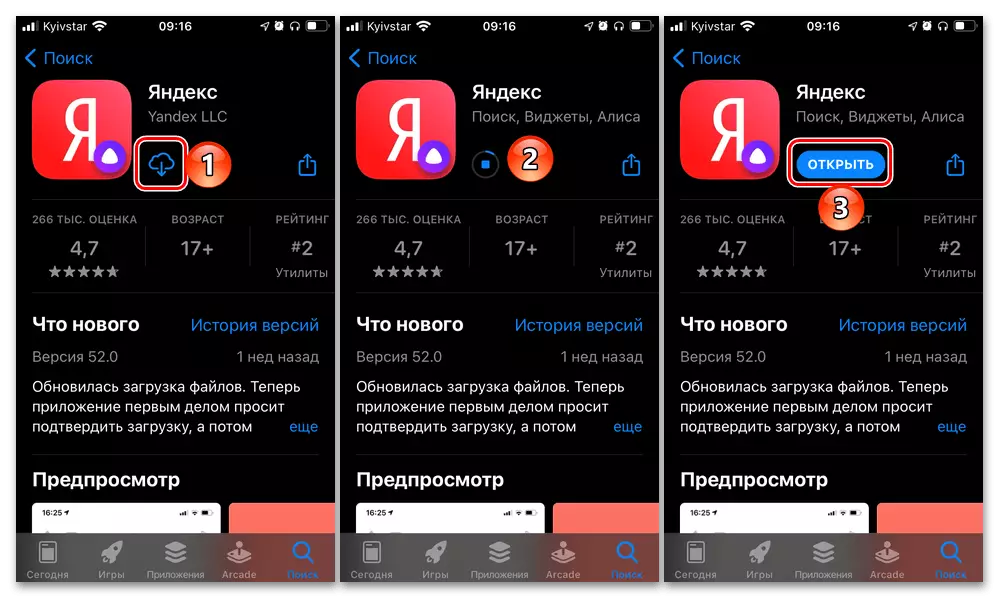Yandex bir nechta internet xizmatlari va mobil ilovalarni ishlab chiqdi. Kimki qo'ng'iroq va agar kerak bo'lsa, ularni kim qo'ng'iroq qilish va agar kerak bo'lsa, potentsial buzg'unchilarni va qoidabuzarliklarga va / yoki shunchaki qo'shimcha ma'lumotlarni olishni bilish imkonini beradigan raqamning identifikatori. Keyin, biz ushbu xususiyatni iPhone-da qanday faollashtirishni aytib beramiz.
Muhim! Raqam identifikatori Yandex dasturining xususiyatlaridan biridir va shuning uchun u quyida keltirilgan iPhone-ga o'rnatilishi kerak. Ushbu keyingi havolani ishlatish.
Yandex ilovasi App Store-dan yuklab oling
Identifikator raqamini Yandex-ga aylantirish
Yandex sonining avtomatik identifikatori sizga telefon kitobida raqam saqlanmagan bo'lsa, kim sizning telefoningizni kim deb atashga imkon beradi. Tashkilot haqidagi barcha ma'lumotlar maxsus ma'lumotnomadan keskinlashtirilib, boshqa foydalanuvchilar tomonidan qoldirilgan ma'lumotnoma asosida va qo'shimcha ma'lumotlar qo'ng'iroqning maqsadi bilan belgilanadi. Ushbu xususiyatdan foydalanish uchun quyidagilarni bajaring:
- Yandex dasturini ishga tushiring, uni menyuning (pastki panelning o'ng burchagida joylashgan to'rt kvadrat tugma) va "Raqamlar" belgisini bosing.
- Taqdim etilgan xizmat haqidagi ma'lumotlar bilan tanishing va "yoqish" tugmachasini bosing.
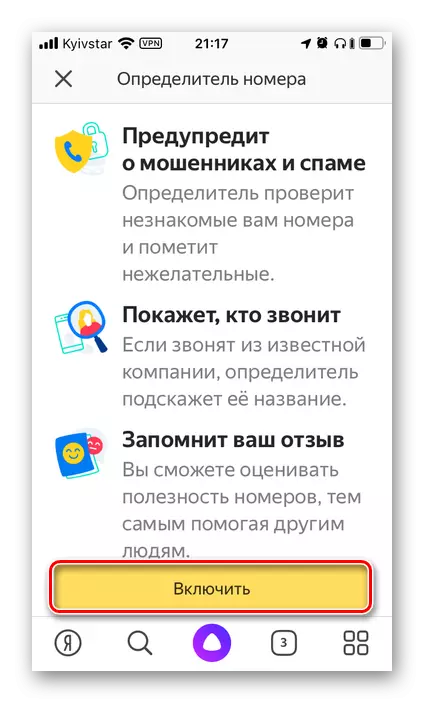
Shundan so'ng darhol funktsiyani faollashtirish tartibi haqida gapirib, bosqichma-bosqich ko'rsatma paydo bo'ladi. Buning uchun siz "Sozlamalarga o'tish" kerak.
- IOS "Sozlamalar" da, agar kerak bo'lsa, ularning asosiy sahifasiga o'ting, pastga aylantiring va "Telefon" bo'limini oching.
- Subseksiyaga o'ting "blok. va identifikatsiya. Qo'ng'iroq qilish ", tugmachani YANDEX elementining qarama-qarshi tomonida joylashgan faol holatga o'tkazing.
- Bir necha soniyadan so'ng, YANDEX raqamining identifikatori faollashtiriladi, ammo xizmatning barcha xususiyatlarini ishlatish uchun siz yana bir nechta manipulyatsiyalarni amalga oshirishingiz kerak.
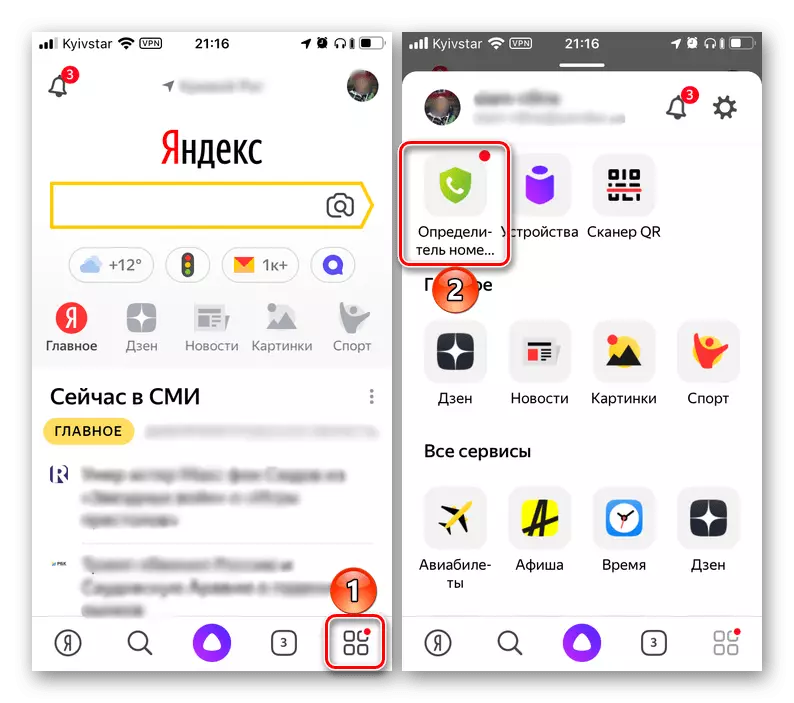

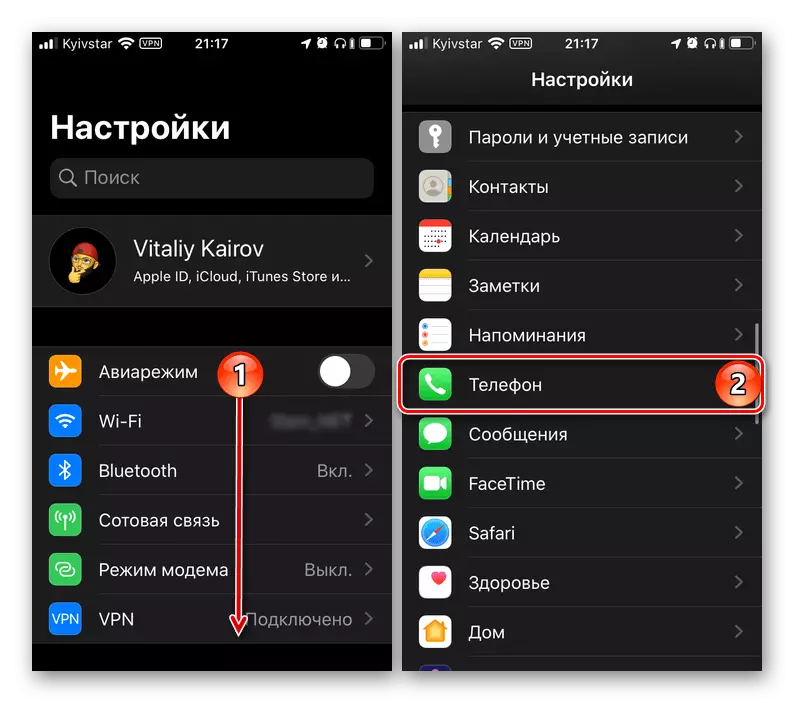
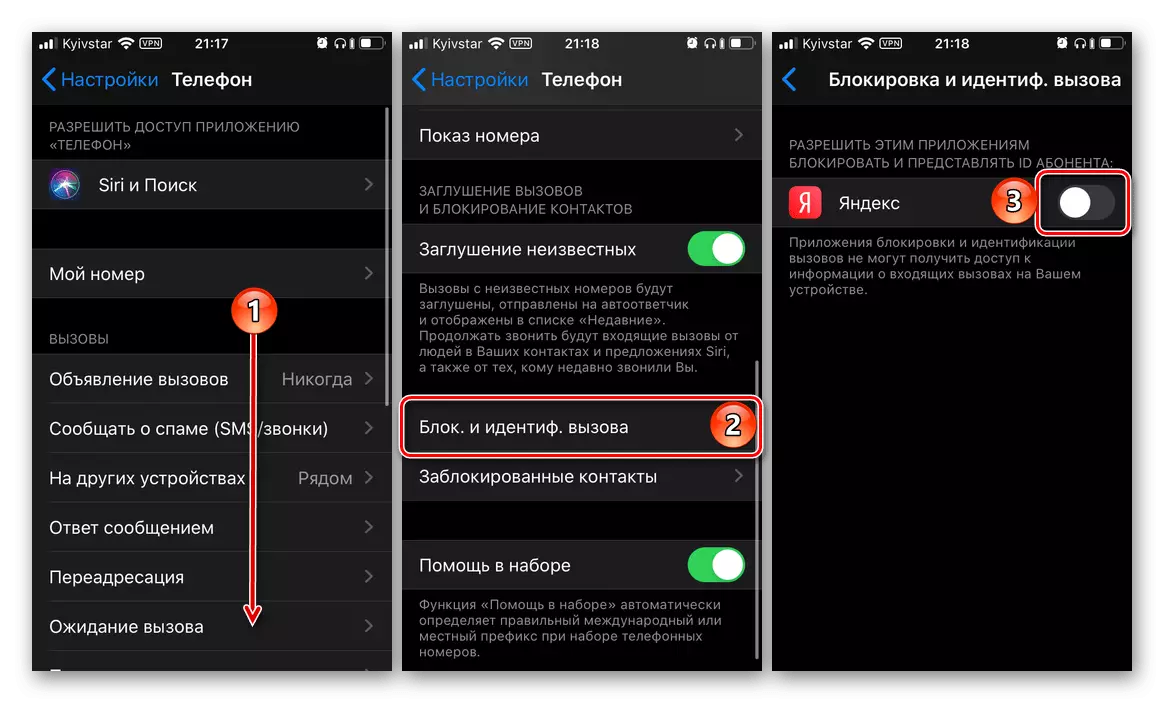

O'rnatish va foydalanish
Qo'ng'iroq qiluvchining to'g'ridan-to'g'ri nutqidan tashqari, Yandexning identifikatori sizga spamni xabar qilish va boshqa foydalanuvchilarning mulohazalarini olish uchun ushbu raqamlarni tekshirish va boshqa foydalanuvchilarning fikr-mulohazalarini olish uchun ushbu raqamlarni tekshirish imkonini beradi. Ushbu xususiyatlarni qanday yoqish va ishlatishni ko'rib chiqing.
- Uni "Sozlamalar" da yoqilgandan so'ng yoki shunchaki dasturni qayta ishga tushirishdan so'ng, uni qanday tekshirish va spamdan shikoyat qilish qobiliyatini va undan foydalanish imkoniyatiga ega bo'lish haqida ma'lumotni ko'rasiz kelajak. Ikkinchisidan boshlaylik.
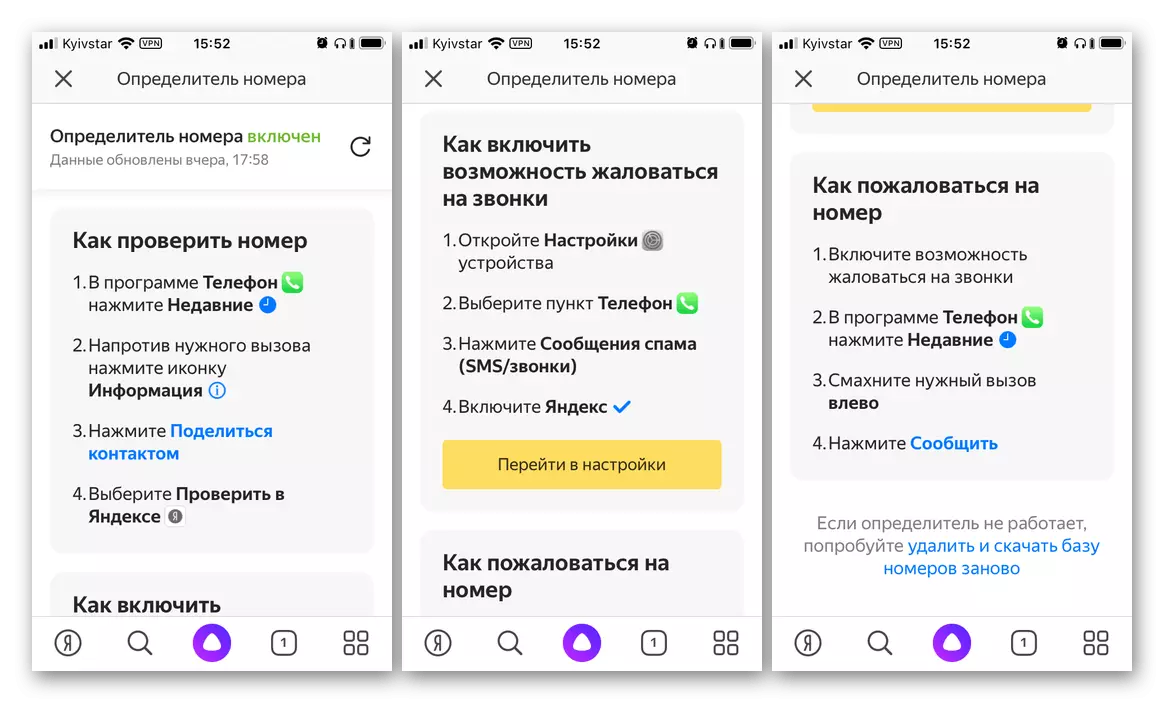
- Maqolaning oldingi qismining uchinchi xatboshidan o'tish bilan "Telefon" dastur sozlamalariga o'ting.
- "Spama (SMS / qo'ng'iroqlar)" ga teging va Yandex yonidagi katakchani belgilang.
- Qalqib chiquvchi oynada "yoqish" ni bosing, shundan so'ng funktsiya faollashtiriladi.
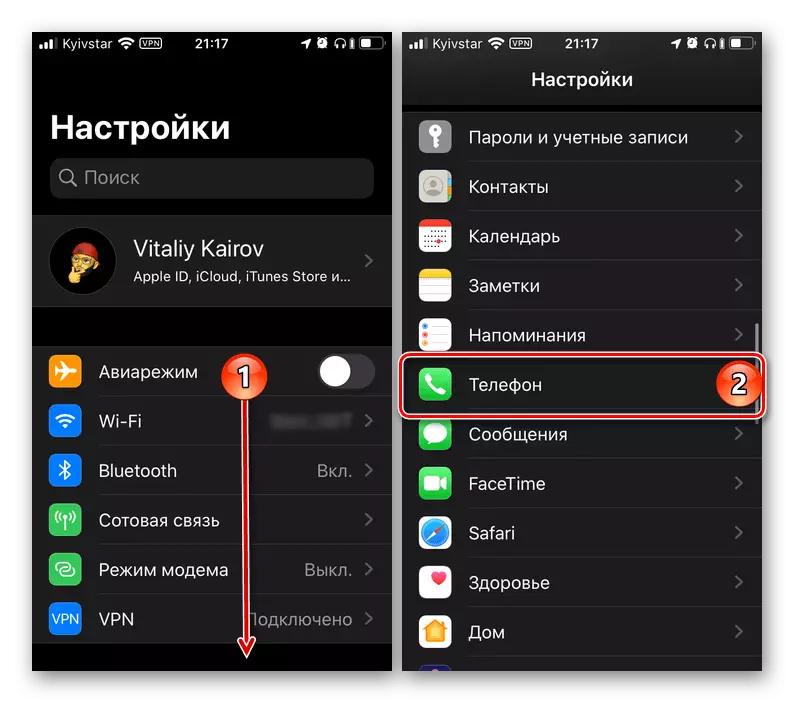
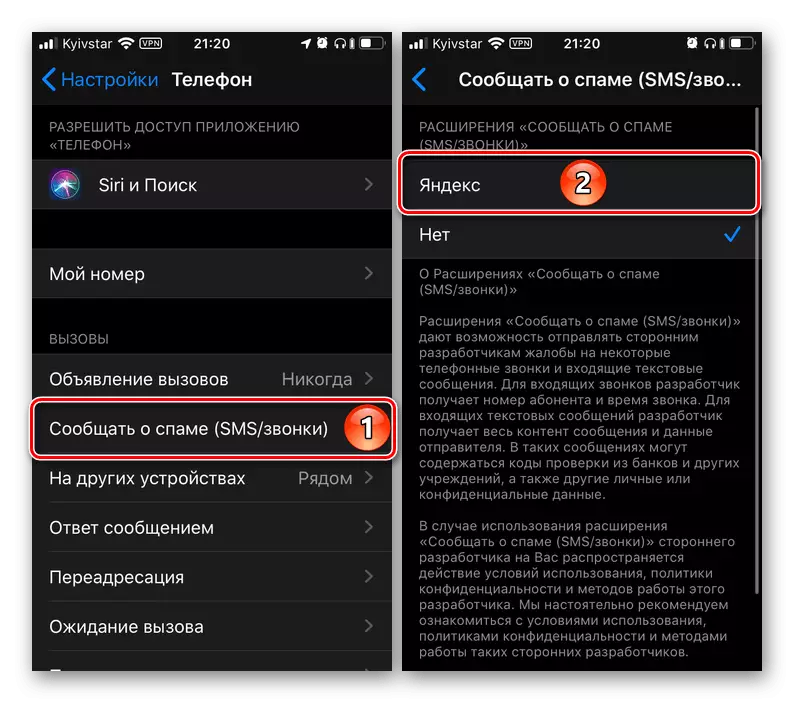
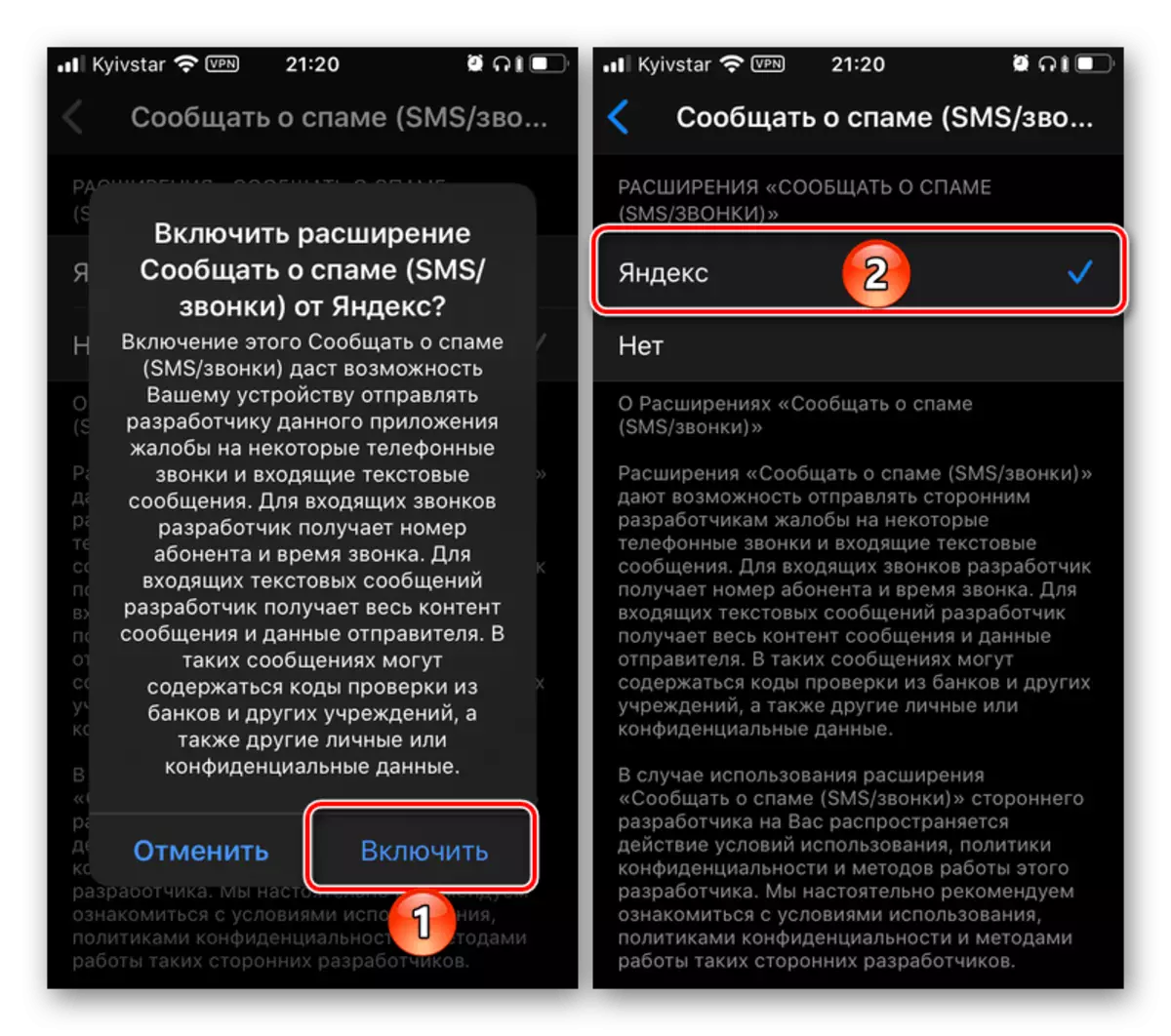
- Endi men o'z ichiga olgan imkoniyatdan qanday foydalanishni ko'rib chiqing.
- Telefon ilovasini oching va "So'nggi" yorlig'iga o'ting. Siz shikoyat qilmoqchi bo'lgan xonani toping va qo'shimcha harakatlarning ko'rinishi uchun barmog'ingizni sarflang.
- "Hisobot" ga teging va keyin ikkita variantlardan birini tanlang - "Ha, bu muhim qo'ng'iroq" yoki "yo'q, qo'ng'iroq keraksiz".
- Agar siz ikkinchi elementni tanlasangiz, "Raqamni blokirovka qilish" ni tanlaysiz va agar siz qo'ng'iroq qiluvchingiz bilan muloqot qilishingiz mumkin bo'lsa, unda siz bunday istak bo'lsa, nima uchun qo'ng'iroq qildingiz, shuningdek, bunday istak bo'lsa, unda va qaerdan qo'ng'iroq qildingiz, agar bunday istak bo'lsa, unda va qaerdan qo'ng'iroq qildingiz, shuningdek, bunday istak bo'lsa, unda va qaerdan qo'ng'iroq qildingiz, shuningdek, bunday istak mavjud bo'lsa, "Sharh qo'shish".
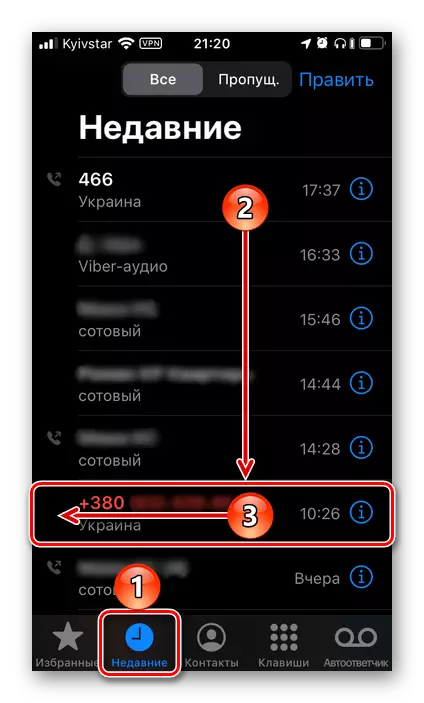

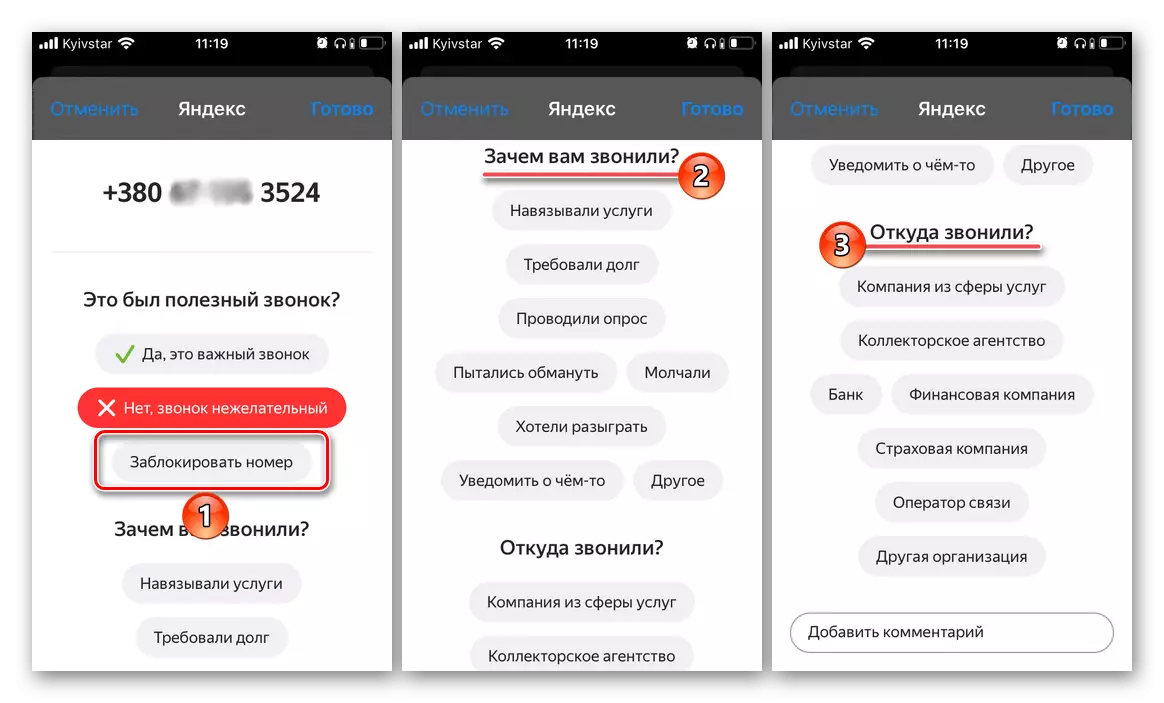
- Agar siz qo'ng'iroq qilmagan raqam aniqlanmasa, lekin "istalmagan qo'ng'iroq", "tajovuzkorlar" kabi ogohlantirishlar bilan belgilanadi, uni tekshirish mumkin. Bu qolgan raqamlar bilan ishlaydi.
- Telefon ilovalarining "so'nggi" ilovasida tekshirmoqchi bo'lgan raqamni toping va "Axborot" (I harfi) doiradagi "Axborot" ni bosing.
- "Kontaktni ulash" -ni tanlang.
- Mavjud harakatlar ro'yxatidan biroz pastga tushing va "Yandex-da tekshiring" -ga teging.
- Ko'rsatilgan derazada siz kim sizni chaqirgan yoki uni o'rnatgan, xonaga, shuningdek "Yandex xonasini toping" deb atashingiz yoki yozish haqidagi taklifni tasdiqlashingiz mumkin.
- Ikkinchi variantni tanlash sizni qidiruv natijalari bilan sizni qidiruv natijalari bilan yo'naltiradi, u xona haqida batafsil ma'lumotni topishingiz va boshqa foydalanuvchilarning sharhlarini, agar mavjud bo'lsa, boshqa foydalanuvchilarning sharhlarini o'qiysiz.
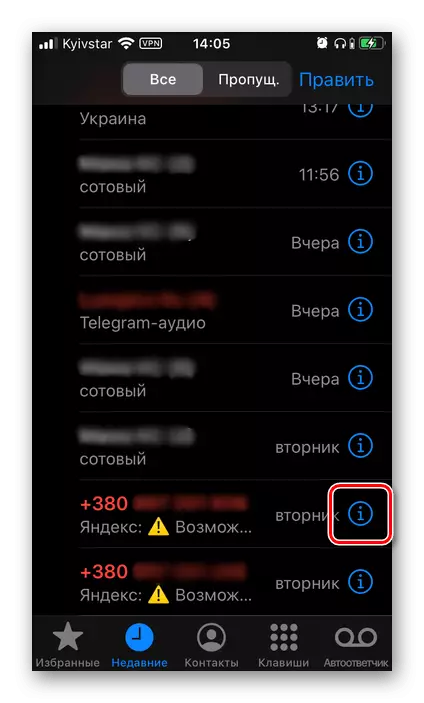

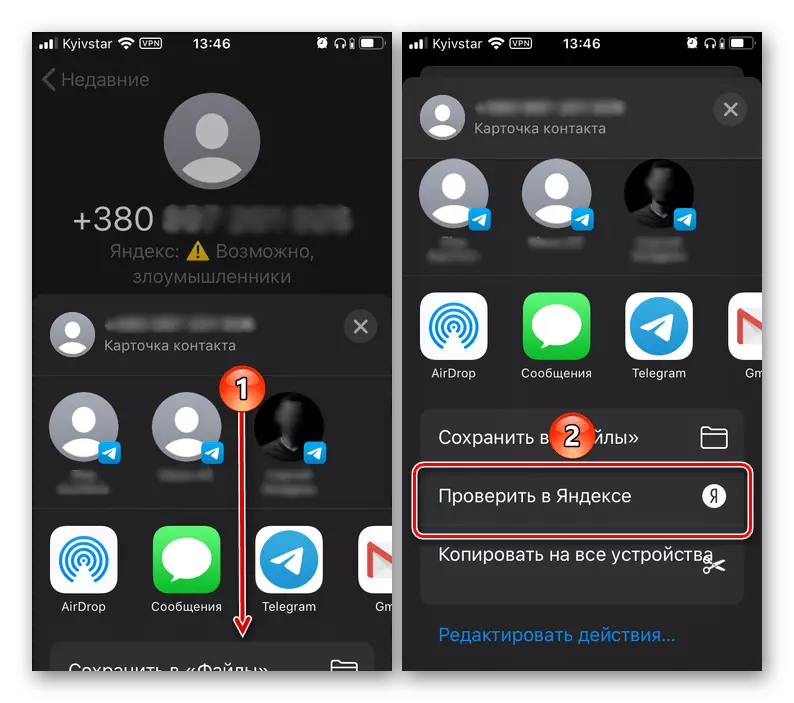
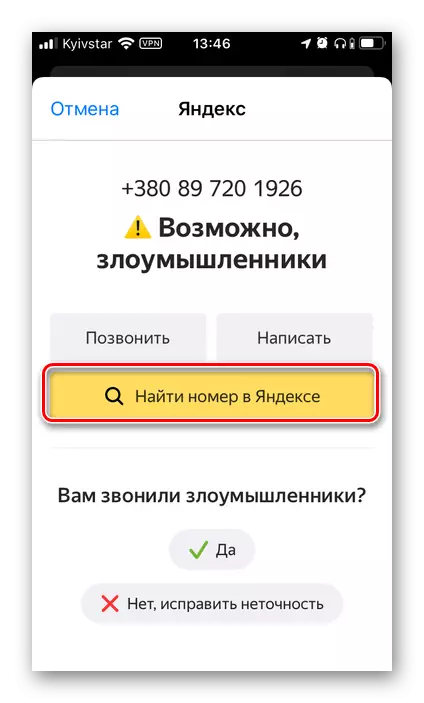
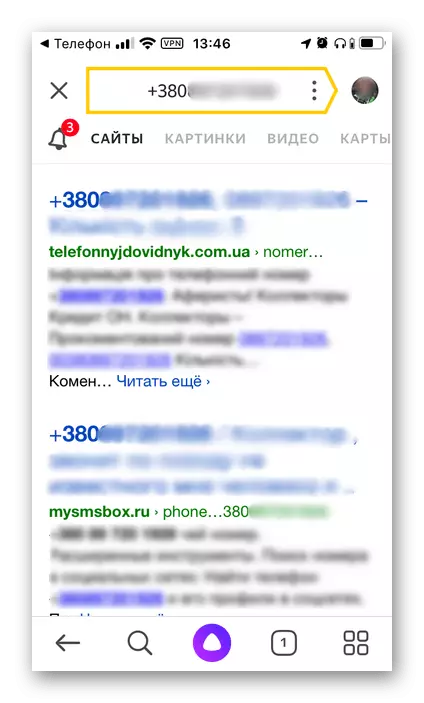
Eslatma: Agar raqamni aniqlash to'xtaganligini sezsangiz, raqamlarning ma'lumotlar bazasini o'chirib tashlang va yuklab oling. Buning uchun Yandex dasturida to'g'ridan-to'g'ri xizmat bo'limida tegishli ma'lumotnomadan foydalaning.
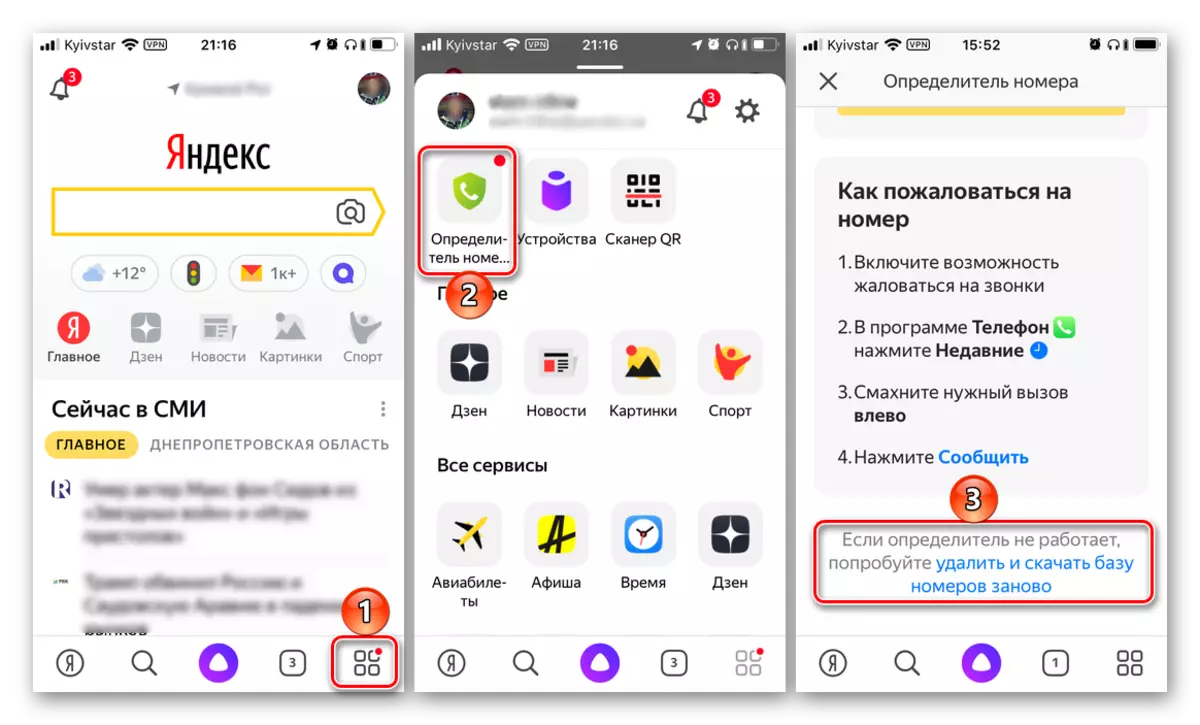
Avtomatik raqamni belgilash orqa fonda ishlaydi, ushbu xizmat hech qanday interfeysi yo'q va biz maqolaning oldingi qismining oldingi qismining to'rtinchi paragrafida va biz barcha mavjud sozlamalarni ko'rib chiqdik.
Agar "blok bo'lsa," blok. va identifikatsiya. Qo'ng'iroqlar sozlamalarda yo'q
So'nggi iOS versiyalarida 14.3 dan boshlab siz blok parametrini tez-tez duch kelishingiz mumkin. va identifikatsiya. Telefon sozlamalarida ham "Yandeks" ga teng bo'lgan uchinchi tomon raqamni aniqlash uchun talab qilinadi. Buni hal qilish uchun siz quyidagilarni bajarishingiz kerak:
- "Maxfiylik" bo'limini "Sozlamalar" bo'limini oching.
- "Kuzatuv" bo'limiga o'ting.
- DEEACTTUT, so'ngra "Kuzatuv so'rovi arizalarida" aksiyasini qayta yoqing. Agar kerak bo'lsa, ushbu harakatni tasdiqlang.
- Variantni tekshirish "blok. va identifikatsiya. "Telefon" sozlamalari bo'limida qo'ng'iroq qiling.
- Agar u ko'rinmasa, "Hisobot spam" yozuviga teging va uni ajrating.
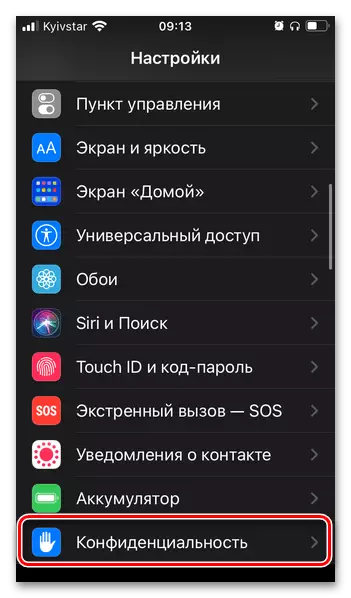

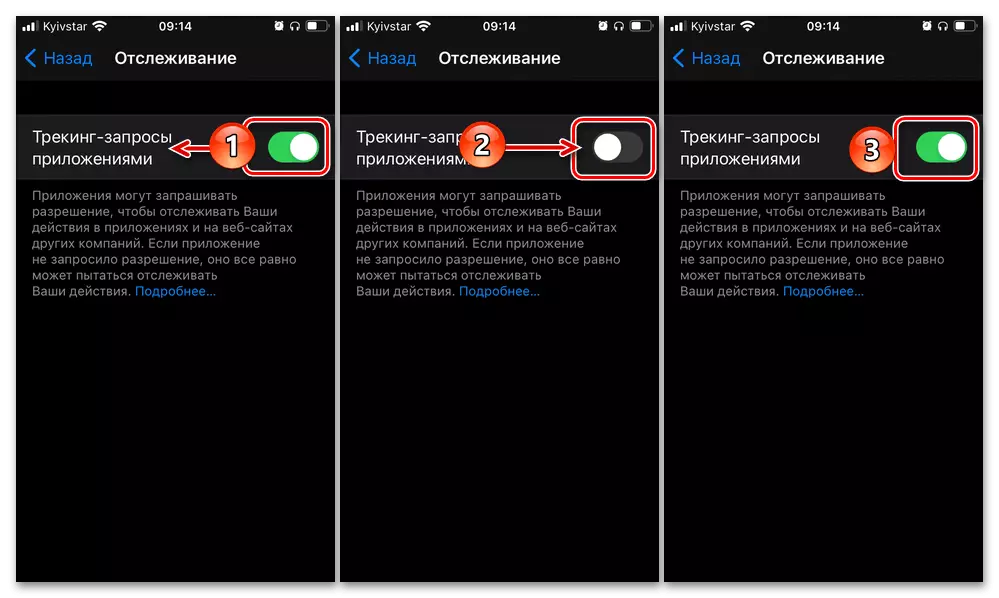
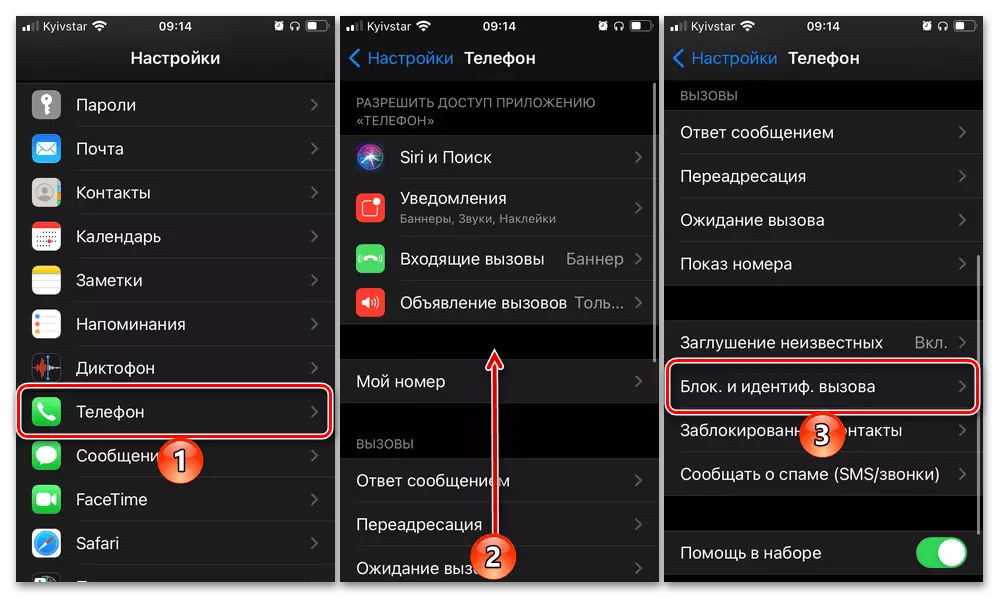
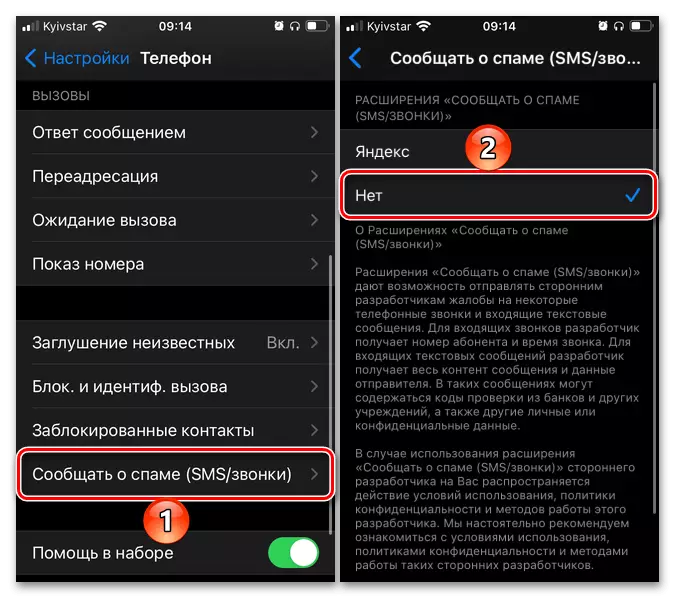
Ushbu harakatlarni bajargandan so'ng, blok parametri. va identifikatsiya. Qo'ng'iroq "Amal qilish mumkin va AONni kiritish qobiliyati ko'rinadi.
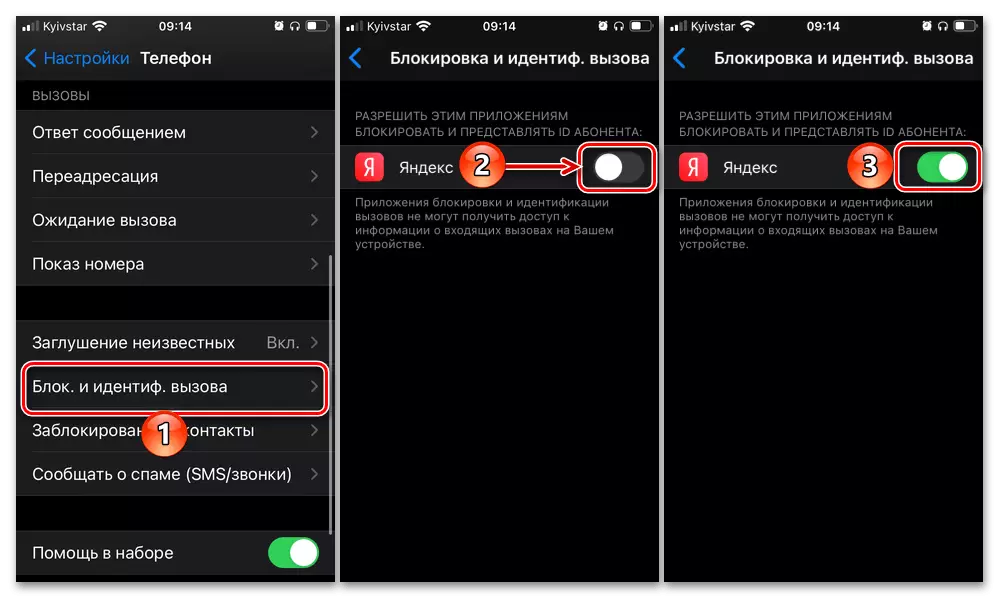
Agar bunday bo'lmasangiz, Yandex dasturini o'chiring, so'ng yana o'rnating, aniqlanganni yoqing va yuqorida keltirilgan ko'rsatmalarga muvofiq sozlang.